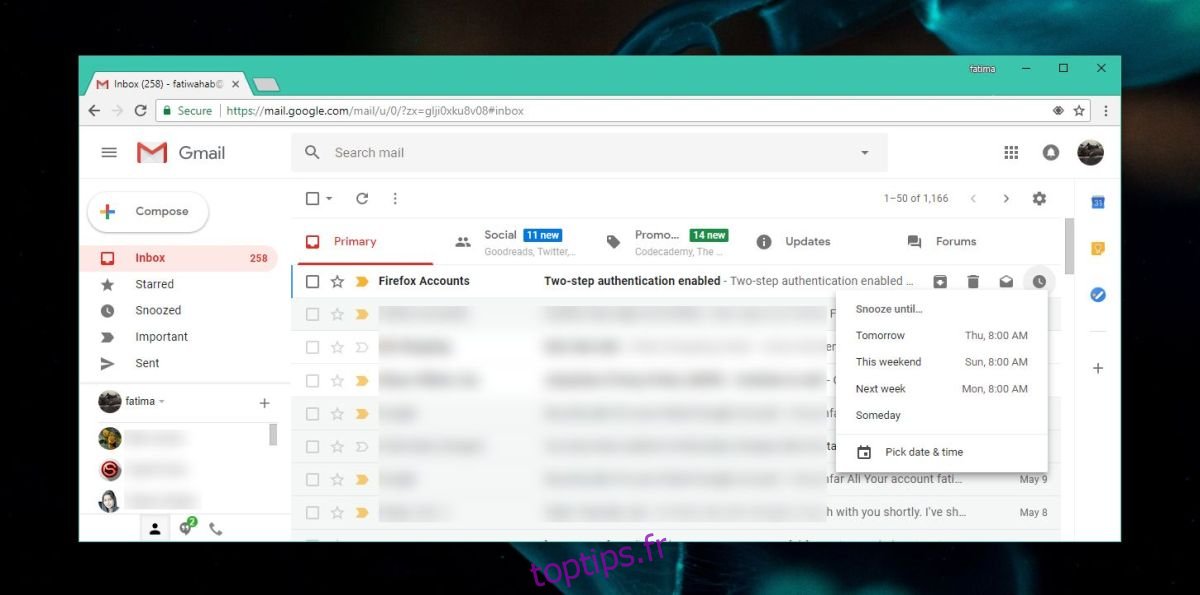Le nouveau Gmail possède de nouvelles fonctionnalités, dont la fonction Snooze. Snooze n’est pas une fonctionnalité révolutionnaire. Il existe de nombreux modules complémentaires Chrome et Firefox qui vous permettent de répéter les alertes Gmail. Google a cependant fait sa propre version de cette fonctionnalité et elle offre évidemment plus de contrôle. Cette fonctionnalité vous permet de suspendre de manière sélective les e-mails dans Gmail.
Pour utiliser la nouvelle fonctionnalité de répétition, vous devez disposer du nouveau design Gmail. Vous pouvez forcer l’activation si elle n’a pas déjà été activée pour votre compte. Cette fonctionnalité est disponible à la fois sur la version Web et les applications mobiles.
Répéter les e-mails dans Gmail
Ouvrez Gmail et passez votre souris sur un e-mail que vous souhaitez répéter. Vous verrez une petite icône d’horloge. Cliquez dessus et vous verrez quelques options prédéfinies pendant combien de temps l’e-mail doit être répété. Vous pouvez définir une option personnalisée en cliquant sur Choisir la date et l’heure. Vous obtiendrez un calendrier et un champ d’heure où vous pourrez sélectionner la durée, c’est-à-dire quel jour et à quelle heure vous souhaitez recevoir un rappel du message.

Lorsqu’un e-mail est mis en attente, il est envoyé dans la boîte de réception Répéter. Vous pouvez y accéder pour afficher tous les e-mails mis en attente, et vous pouvez sélectionner n’importe quel message et l’annuler.
Applications mobiles Gmail
Cette fonctionnalité est disponible sur les applications Android et iOS pour Gmail. Assurez-vous que vous exécutez la dernière version de l’application.
Vous pouvez répéter un e-mail dans Gmail à partir de la boîte de réception principale, ou vous pouvez ouvrir un message et le répéter à partir de là. Ouvrez Gmail et sélectionnez un message. Appuyez sur le bouton Plus d’options, c’est-à-dire, le bouton à trois points et un menu s’ouvrira. Le menu aura une option Snooze. Appuyez dessus et vous verrez quelques intervalles de temps prédéfinis et, comme c’est le cas avec l’interface Web, vous pouvez sélectionner une période de temps personnalisée pour répéter l’e-mail.
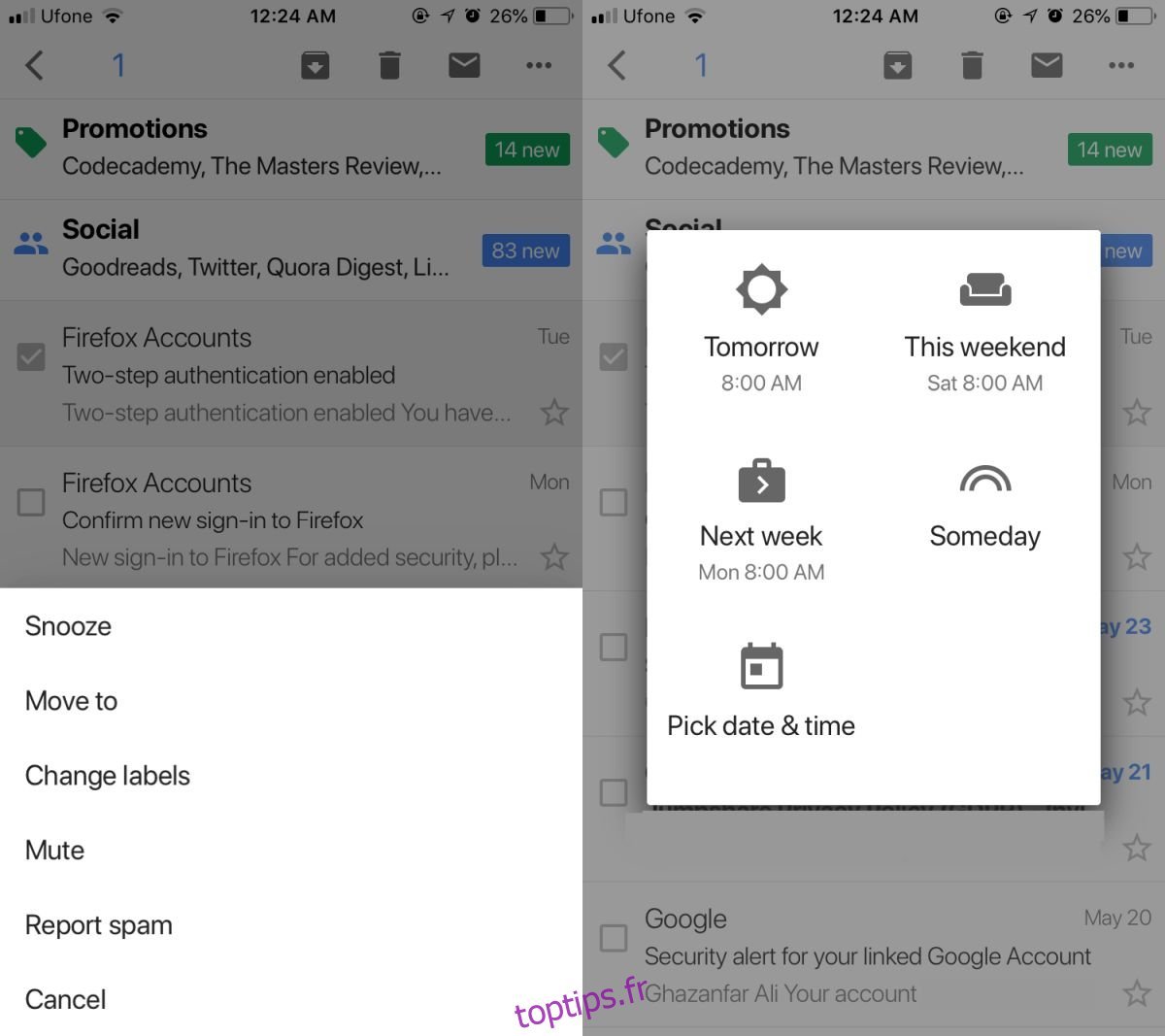
Une fois mis en attente, le message sera déplacé vers l’onglet Répéter où vous pouvez l’afficher et le réactiver si vous le souhaitez.

La fonction Snooze désactive les rappels de Gmail selon lesquels vous devez donner suite à un message. Il supprime également ce message de votre boîte de réception. Lorsque la période de répétition expire, vous recevez une nouvelle alerte pour ce message vous indiquant que vous avez un message auquel il faut répondre.
La répétition s’applique au fil de discussion, donc si vous recevez un nouveau message sur le même sujet de la part du même destinataire, vous n’en serez pas alerté. Il va sans dire que vous devez utiliser la fonction de répétition avec prudence.